I file metronomici, chiamati anche "file metronomo" o in inglese "click track" sono dei particolari file audio che vengono utilizzati in video editing per sincronizzare un brano musicale con le immagini video.
La particolarità dei file metronomici è che, oltre a sentirsi chiaramente e scandire il tempo come un metronomo, devono essere distintamente visibili nella traccia audio della timeline del nostro software di video editing; per questo motivo si utilizza un campione audio con forma d'onda sinusoidale della durata minima di 10ms – in figura 1 è visibile un esempio di file metronomico con misura 4/4.
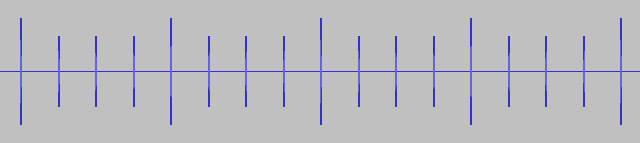
Fig.1
I file metronomici devono anche mostrare in modo differente le battute principali dalle battute secondarie, rappresentandole con ampiezze differenti (Fig. 2).

Fig.2
Questa guida spiega come realizzare i file metronomici utilizzando il software Audacity 1.3 prelevabile gratuitamente dal sito web: http://audacity.sourceforge.net
Audacity è un software libero e open source per registrare e modificare file audio, è disponibile per Mac OS X, Microsoft Windows, GNU/Linux, e altri sistemi operativi.
La finestra principale di Audacity si presenta come in figura 3.
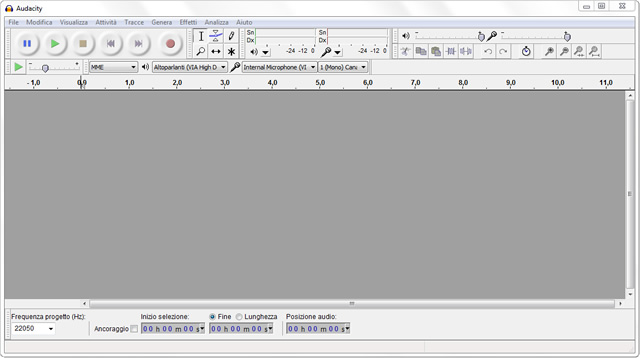
Fig. 3
Per prima cosa si deve impostare la frequenza di campionamento del nostro progetto; andiamo nell'angolo inferiore sinistro della finestra principale di Audacity, nel riquadro "Frequenza progetto (Hz)" selezioniamo il valore 22050, (Fig.4) – per file audio metronomici questo valore di campionamento è più che sufficiente.

Fig. 4
Adesso possiamo andare sul menù "Genera” e quindi clicchiamo sulla voce "Click Track" si apre la finestra seguente (Fig. 5).

Fig. 5
Da questa finestra possiamo impostare tutti i parametri per la generazione del nostro file metronomico:
- Tempo [beats per minute]: imposta il numero di battute al minuto.
- Beats per measure [bar]: indica la misura delle battute.
- Number of measures [bars]: specifica il numero di battute totali per le quali verrà generato il file audio (esempio se indichiamo 16 il file audio che verrà generato sarà di durata tale da contenere 16 battute).
- Optional click track duration [minutes seconds]: inserendo in questa casella un valore in secondi verrà ignorato il valore impostato in "Number of measures" e verrà generato un file audio di questa durata.
- Individual click duration [milliseconds]: è la lunghezza del campione audio che verrà utilizzato per generare il file.
- Start time offset [seconds]: permette di impostare un tempo di "silenzio" prima di iniziare la riproduzione del campione audio.
- Click sound: permette di scegliere diversi campioni audio da utilizzare per gli impulsi del metronomo.
Per generare un corretto file audio metronomico adatto per il video editing è bene impostare:
- Individual click duration [milliseconds]: 10
- Start time offset [seconds]: 0,0
- Click sound: ping (si tratta di un campione audio sinusoidale)
Una volta settati i valori che ci interessano clicchiamo sul pulsante [OK] e il programma, in pochi secondi, genera il file audio con le caratteristiche scelte (Fig. 6).
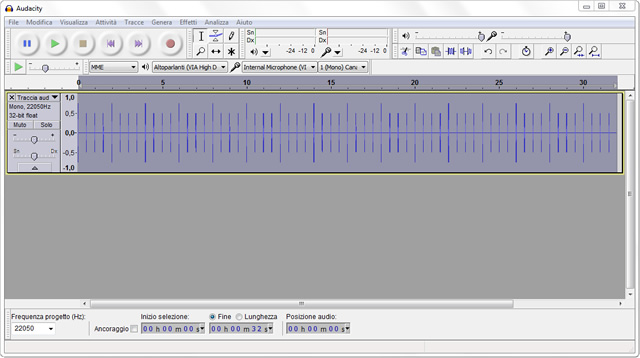
Fig. 6
A questo punto possiamo salvare il file; apriamo il menu "File” e clicchiamo su "Esporta", scegliamo la cartella di destinazione e il nome del file; selezioniamo come formato di file "WAV (Microsoft) 16 bit PCM" e clicchiamo sul pulsante [Salva].
In fase di video editing ricordiamoci che la regola base, che andrebbe sempre rispettata, è: "il cambio immagine del video deve avvenire in corrispondenza delle battute principali del brano musicale".
Per chi non vuole utilizzare questo software per generare file audio metronomici può scaricare le raccolte di file audio metronomici che sono disponibili gratuitamente nella nostra area Download.